win10如何屏蔽360的广告推送 win10屏蔽360广告推送的方法
更新时间:2021-05-20 14:31:00作者:mei
360安全卫士是一款目前比较流行的电脑防护管理软件,一般情况下,win10专业版安装上360游览器后很多功能都是默认开启的,所以大家操作电脑总会收到各种广告推送,每次都要手动关闭很麻烦。那么win10如何屏蔽360的广告推送?方法有的,本篇经验告诉大家屏蔽win10系统360广告推送。
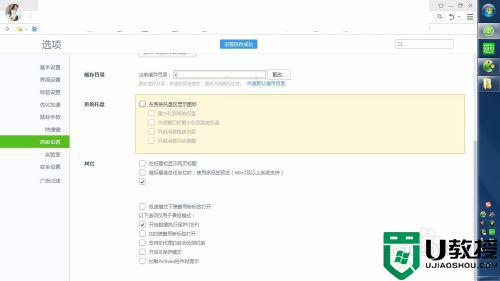
具体方法如下:
1、首先得打开游览器,不然就看不到推送广告栏了。
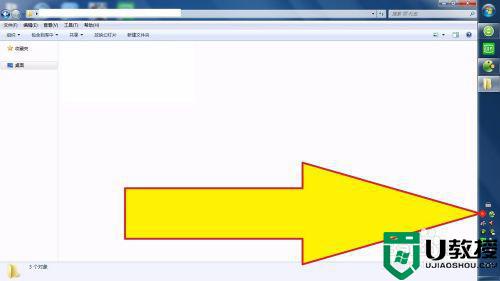
2、打开游览器后,在任务栏里就会有一个图标在闪烁,这时点击一下打开它。
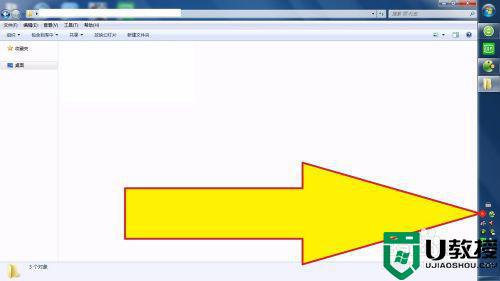
3、打开闪烁图标后,就能看见一个新界面了,再点击界面右上角的按钮开始【设置】。
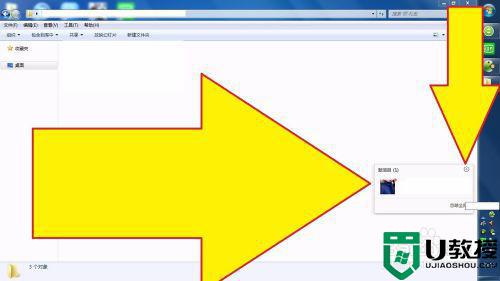
4、另一种方法:打开游览器,再点击打开右上角的【三】字图标。
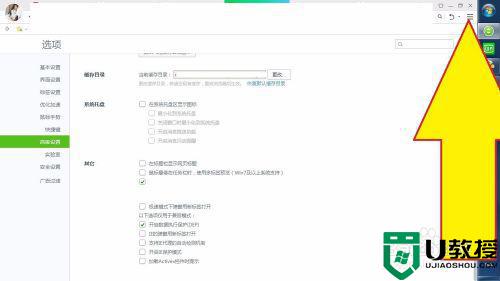
5、打开游览器菜单后,再选择【选项和设置】点击打开它。
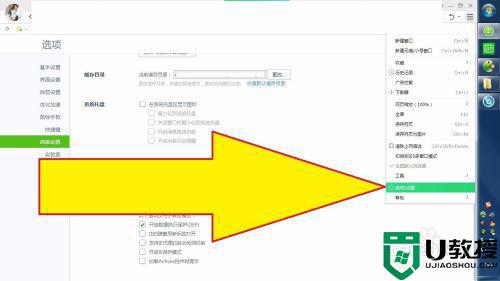
6、进入设置里时,再打开【高级设置】,找出系统托盘设置。
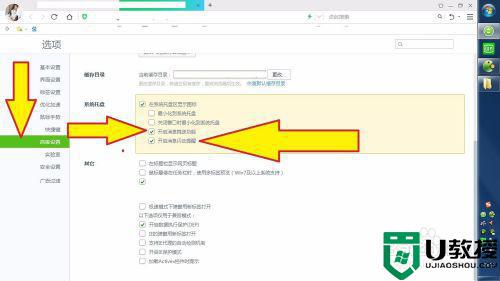
7、在这里可以设置取消【推送功能】和【闪动提醒】,点击前面的正方形框就可以了。
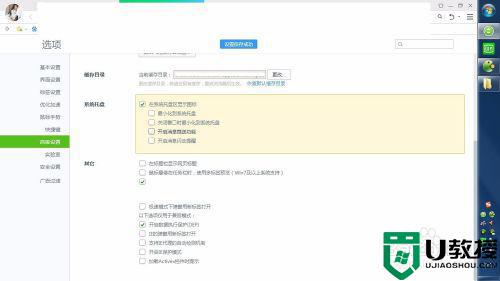
8、可以直接点击【在系统托盘区显示图标】前面的正方形关闭该功能,这样旗下的功能就全部关闭了。
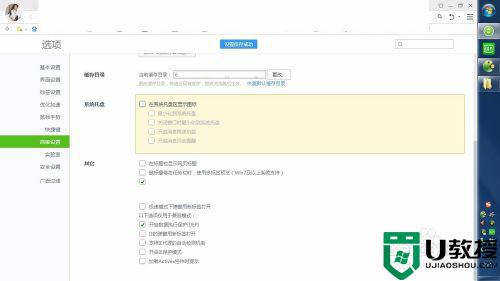
以上分享win10电脑屏蔽360广告推送的方法,希望此教程对大家有所帮助。
win10如何屏蔽360的广告推送 win10屏蔽360广告推送的方法相关教程
- 屏蔽广告win10弹窗广告设置方法 win10怎么屏蔽弹出的广告
- win10电脑如何屏蔽弹窗广告 win10电脑屏蔽弹窗广告怎么设置
- 在win10下如何删除wps里的广告 win10电脑怎么屏蔽wps广告
- w10系统自己怎么屏蔽广告 w10系统怎么屏蔽广告弹窗
- w10弹屏广告怎样禁止 w10电脑如何屏蔽弹窗广告
- win10浏览器去除广告怎么设置 win10浏览器如何屏蔽弹窗广告
- win10锁屏广告怎么关 win10锁屏界面的广告如何关掉
- 电脑w10系统怎样关闭弹出的小广告 win10系统怎样屏蔽弹窗广告
- 电脑w10系统如何设置屏蔽所有垃圾广告
- 屏蔽百度推广 只显示百度自然搜索结果设置方法
- Win11如何替换dll文件 Win11替换dll文件的方法 系统之家
- Win10系统播放器无法正常运行怎么办 系统之家
- 李斌 蔚来手机进展顺利 一年内要换手机的用户可以等等 系统之家
- 数据显示特斯拉Cybertruck电动皮卡已预订超过160万辆 系统之家
- 小米智能生态新品预热 包括小米首款高性能桌面生产力产品 系统之家
- 微软建议索尼让第一方游戏首发加入 PS Plus 订阅库 从而与 XGP 竞争 系统之家
热门推荐
win10系统教程推荐
- 1 window10投屏步骤 windows10电脑如何投屏
- 2 Win10声音调节不了为什么 Win10无法调节声音的解决方案
- 3 怎样取消win10电脑开机密码 win10取消开机密码的方法步骤
- 4 win10关闭通知弹窗设置方法 win10怎么关闭弹窗通知
- 5 重装win10系统usb失灵怎么办 win10系统重装后usb失灵修复方法
- 6 win10免驱无线网卡无法识别怎么办 win10无法识别无线网卡免驱版处理方法
- 7 修复win10系统蓝屏提示system service exception错误方法
- 8 win10未分配磁盘合并设置方法 win10怎么把两个未分配磁盘合并
- 9 如何提高cf的fps值win10 win10 cf的fps低怎么办
- 10 win10锁屏不显示时间怎么办 win10锁屏没有显示时间处理方法

